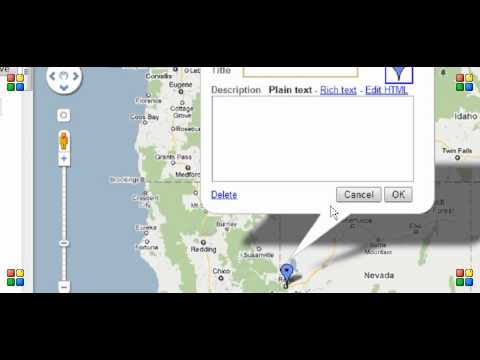Google แผนที่เป็นเครื่องมือที่ยอดเยี่ยมสำหรับการตลาดธุรกิจท้องถิ่น เนื่องจากจะแสดงรายชื่อธุรกิจของคุณ (หรือที่เรียกว่ารายการแผนที่) เมื่อมีคนพยายามค้นหาประเภทธุรกิจของคุณในตำแหน่งของคุณ ในการเพิ่มตัวคุณเองใน Google แผนที่ คุณต้องสามารถลงชื่อเข้าใช้ Google สถานที่และให้ข้อมูลเกี่ยวกับธุรกิจของคุณได้ Google ยังกำหนดให้คุณดำเนินการยืนยันตัวตนให้เสร็จสิ้น
ขั้นตอน

ขั้นตอนที่ 1 ไปที่หน้าแรกของเครื่องมือค้นหาของ Google และคลิกที่ "แผนที่
คุณจะถูกนำไปที่ Google Maps

ขั้นตอนที่ 2 คลิกลิงก์ที่ระบุว่า "วางธุรกิจของคุณบน Google Maps
การทำเช่นนั้นจะนำคุณไปยัง Google สถานที่

ขั้นตอนที่ 3 เข้าสู่ระบบโดยใช้บัญชี Google ของคุณ
หากคุณไม่มีบัญชี Google คุณสามารถสร้าง 1 ได้ฟรีโดยคลิกที่ "สร้างบัญชีทันที" แล้วกลับไปที่ Google Places เพื่อเข้าสู่ระบบด้วยบัญชีใหม่ของคุณ

ขั้นตอนที่ 4 เลือก "เพิ่มธุรกิจใหม่" บนหน้าที่ปรากฏขึ้นหลังจากที่คุณลงชื่อเข้าใช้สำเร็จแล้ว

ขั้นตอนที่ 5. กรอกรายละเอียดเกี่ยวกับธุรกิจของคุณ
นี่คือข้อมูลทางธุรกิจที่คุณสามารถให้ได้
- ประเทศที่ธุรกิจของคุณตั้งอยู่
- ชื่อบริษัท/องค์กร
- ที่อยู่ถนน.
- เมือง/เมือง.
- เขต.
- รหัสไปรษณีย์.
- หมายเลขโทรศัพท์หลัก (หมายเลขนี้อาจใช้เพื่อยืนยันรายชื่อของคุณในภายหลัง)
- ที่อยู่อีเมล.
- เว็บไซต์ (ตรวจสอบให้แน่ใจว่าเป็นเว็บไซต์ที่ใช้งานได้ มิฉะนั้น รายชื่อของคุณอาจถูกปฏิเสธ)
- คำอธิบาย (ต้องเป็นคำอธิบายสั้นๆ เนื่องจากมีอักขระสูงสุด 200 ตัว)
- หมวดหมู่ (ประเภทธุรกิจที่คุณประกอบการ เช่น ช่างประปาหรือช่างไฟฟ้า) คุณสามารถเลือกได้ถึง 5 หมวดหมู่

ขั้นตอนที่ 6 กดปุ่ม "ถัดไป"
หากคุณเห็นว่าธุรกิจของคุณถูกเพิ่มใน Google สถานที่ก่อนหน้านี้ คุณต้องคลิกที่ "อ้างสิทธิ์ในรายชื่อ" เพื่อเปลี่ยนรายละเอียดในรายชื่อธุรกิจก่อนหน้านี้ หรือคลิกที่ "เพิ่มรายชื่อ" เพื่อสร้างรายการแผนที่ใหม่

ขั้นตอนที่ 7 ระบุข้อมูลธุรกิจเพิ่มเติมในหน้าถัดไป
การกรอกหน้านี้เป็นทางเลือก แต่คุณอาจต้องการพิจารณาปรับปรุงรายชื่อของคุณโดยให้ข้อมูลต่อไปนี้
- เวลาทำการ (เวลาที่ท่านเปิดทำการ)
- รูปภาพ (อัปโหลดรูปภาพใด ๆ ที่คุณต้องการให้แสดงในรายชื่อ)
- ตัวเลือกการชำระเงิน (เลือกวิธีการชำระเงินที่คุณยอมรับ)

ขั้นตอนที่ 8 กดปุ่มส่ง หลังจากที่คุณได้ให้ข้อมูลที่คุณคิดว่าเหมาะสมกับรายชื่อของคุณ
Google จะขอให้คุณยืนยันการส่งของคุณทางโทรศัพท์หรือไปรษณียบัตร
- ใช้การยืนยันทางโทรศัพท์หากคุณต้องการยืนยันรายชื่อของคุณโดยเร็วที่สุด คุณจะได้รับโทรศัพท์จาก Google ตามหมายเลขโทรศัพท์ที่คุณให้ไว้ ฟังรหัสที่คุณได้รับระหว่างการโทรและป้อนรหัสลงในกล่องข้อความ หลังจากที่คุณส่งรหัสยืนยัน คุณควรเห็นข้อความยืนยันว่ารายชื่อของคุณได้รับการยืนยันแล้ว
- เลือกการยืนยันไปรษณียบัตรหากคุณไม่ต้องการยืนยันทางโทรศัพท์ด้วยเหตุผลบางประการ คุณจะได้รับไปรษณียบัตรจาก Google ภายในสองสามวันพร้อมรหัสยืนยันอยู่ข้างใน ลงชื่อเข้าใช้ Google สถานที่และส่งรหัสเพื่อยืนยันรายชื่อของคุณ
วิดีโอ - การใช้บริการนี้ อาจมีการแบ่งปันข้อมูลบางอย่างกับ YouTube